excel同步数据到word的教程
2023-06-19 10:14:12作者:极光下载站
现在大部分的用户在编辑表格文件时,都会选择在excel软件中来解决这个问题,excel软件中的强大功能为用户带来了许多的好处,并且深受用户的喜爱,这是因为在excel软件中用户可以对表格数据进行计算,还可以对表格主题样式件设置,总之能够很好的满足用户的编辑需求,当用户在编辑表格时,想要将数据同步到word软件中,用户应该怎么来操作实现呢,其实这个问题很好解决,用户直接在编辑页面上利用复制和选择性粘贴功能来进行设置,接着在打开的选择性粘贴窗口中来选择粘贴链接即可,那么下面就和小编一起来看看excel同步数据到word的方法步骤吧,希望用户在看了小编的教程后,能够解决好这个问题。
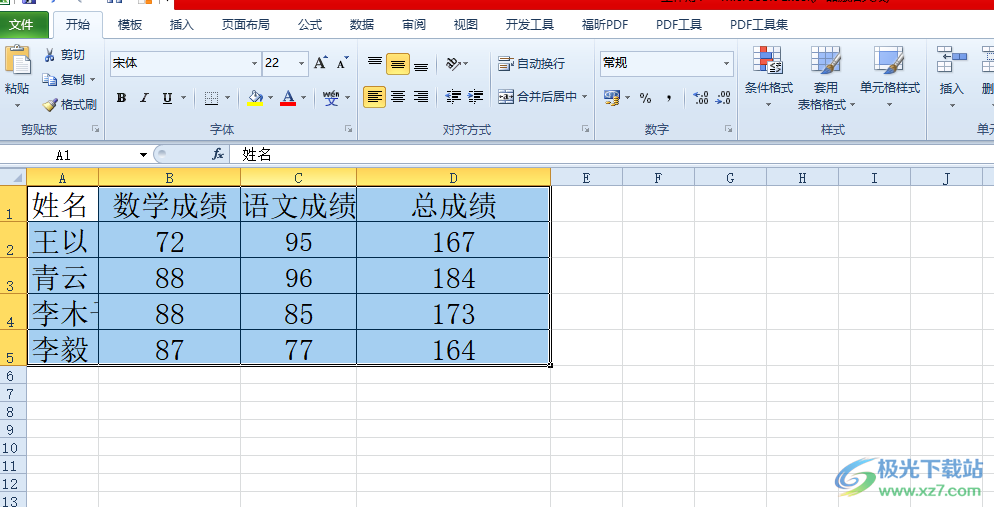
方法步骤
1.用户在电脑桌面上打开excel软件,并进入到表格的编辑页面上

2.接着用户用鼠标右键点击表格,在弹出来的右键菜单中,用户选择其中的复制选项或是按下ctrl+c来复制

3.可以在页面上看到表格四周出现的蚂蚁虚线即表示复制成功,如图所示

4.这时用户需要打开word文档,在编辑页面上右击弹出右击菜单,接着选择其中的选择性粘贴选项
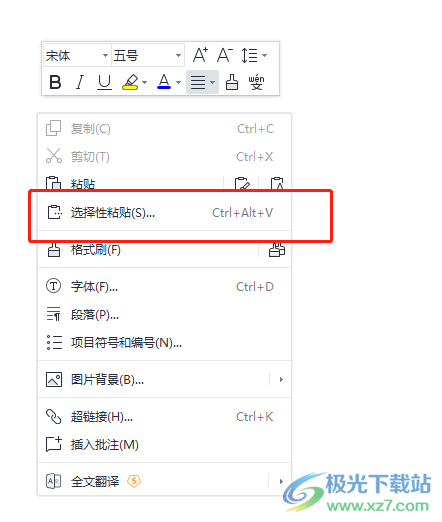
5.在打开的选择性粘贴窗口中,用户勾选粘贴链接选项并选择其中的excel工作表选项,最后按下确定按钮

6.设置完成后,可以在页面上看到成功粘贴出来的表格
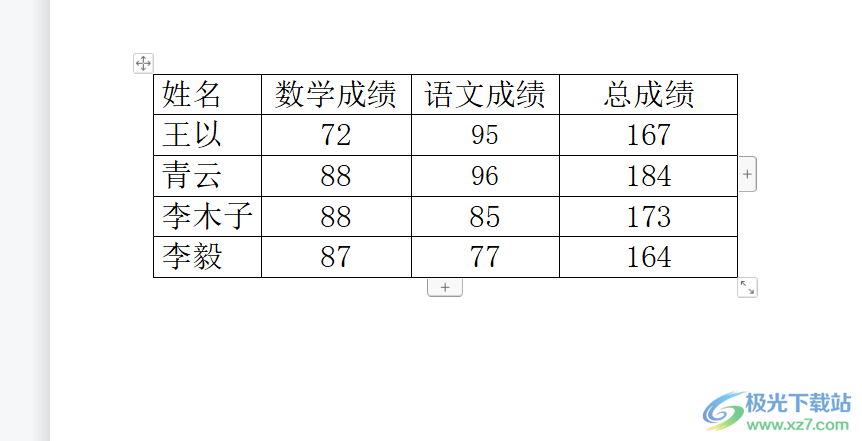
7.当用户将excel表格中的数据进行更改后,就会发现word文档中的表格数据也会同步更新

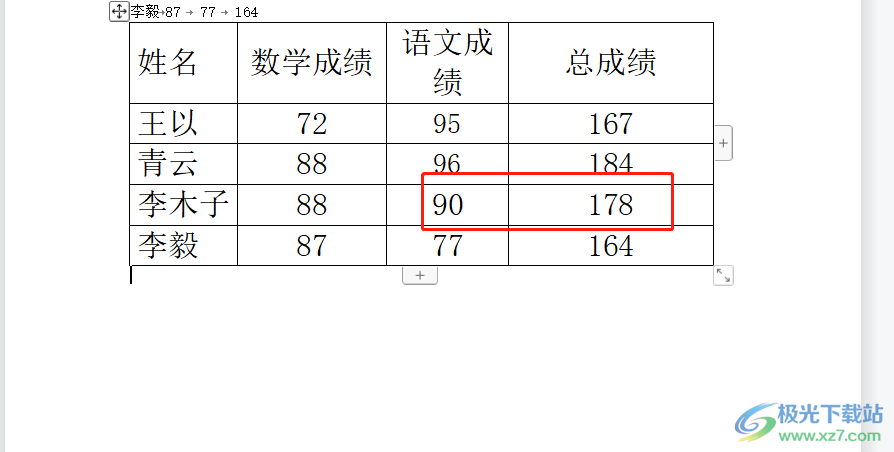
以上就是小编对用户提出问题整理出来的方法步骤,用户从中知道了大致的操作过程为点击复制——选择性粘贴——粘贴链接——excel工作表对象——确定这几步,方法简单易懂,因此感兴趣的用户可以跟着小编的教程操作起来,一定可以解决好问题的。
